网站建设及推广图片深圳百度seo怎么做
突然想写点关于
linux的东西,一是将自己几十年来零碎的知识作以串联,二是能为正在学习路上的新手作些指引。而恰好作者的孩子是一位初一的学生,我写的这些东西也正是我手把手教授他的,现在分享出来并且命名为《linux中学教程》,文章非常浅薄,有谬误之处还请大方之家予以斧正。
什么是Linux操作系统?
Linux是众多操作系统中的一种,但是操作系统不一定就是Linux。常见的操作系统有windows操作系统,我们在小学信息课上使用的电脑大多数都安装的是windows操作系统,还有苹果电脑使用的苹果操作系统,其实在windows操作系统中的那个有着黑色屏幕的dos系统,也是一种操作系统。另外还有运行在手机上的苹果、安卓、鸿蒙等也是操作系统。
估计中学生接触Linux操作系统的机会并不太多,学校里信息课上以window操作系统为主,培训机构则以讲授某一门流行的编程语言为主,比如python,C,C++等,个人PC上也以windows操作系统为主。即便是针对中小学生专业的培训机构中也很少有开设Linux相关课程的,培训机构不开操作系统的课程的原因可能是这些机构认为操作系统的课程相对中小学生太难了,学习周期长见效慢难以调动学生学习的积极性,另外操作系统的课程也不太可能像某种编程语言那样通过很短时间的学习就能写出一个Hello world的小程序来。而我却认为作为中小学生本身有比较多的学校课程,再去学一门编程语言虽然入门简单但是想学到精通却很难,再加上不可能像真正的程序员那样每天都去写程序,学的知识得不到实际的应用可能很快就会忘却了。而对操作系统的学习则不然,对操作系统的学习就像学习骑自行车一样一旦学会就很难再忘掉了,因此针对操作系统的学习应该是越早越好,可以先不去理会操作系统背后复杂的原理,把系统先装起来用起来,这样对学生未来的综合全面发展都是大有裨益的。
第0章 学习之前的准备
“工欲善其事,必先利其器”,要学习Linux,就必须有一个Linux系统让我们来操作。勤动手,多练习是学好信息技术的最优途径之一。现在个人电脑几乎成了家庭的标配,但是大部分的个人电脑出厂安装都是windows操作系统,如果没有可以上机实践的Linux系统,那么对于接下来的学习是非常不利的。
本教程采用在window虚拟机中安装Linux的方式,教会大家如何在虚拟机中安装Linux系统。
0.1 安装vmware虚拟机
在百度中搜索vmware下载,选择一个合适的版本进行下载。我使用的是vmware 15.5.0,建议有意想跟着我学习的同学也使用和我一样的版本,这样出现问题时我也好帮你排查。
下载vmware15.5
下载完成后,到下载文件中直接双击安装包,继续双击安装就行了,大家可以参考下图。
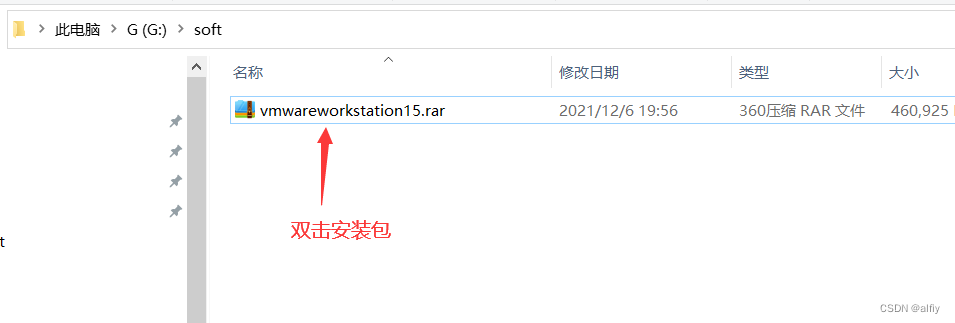
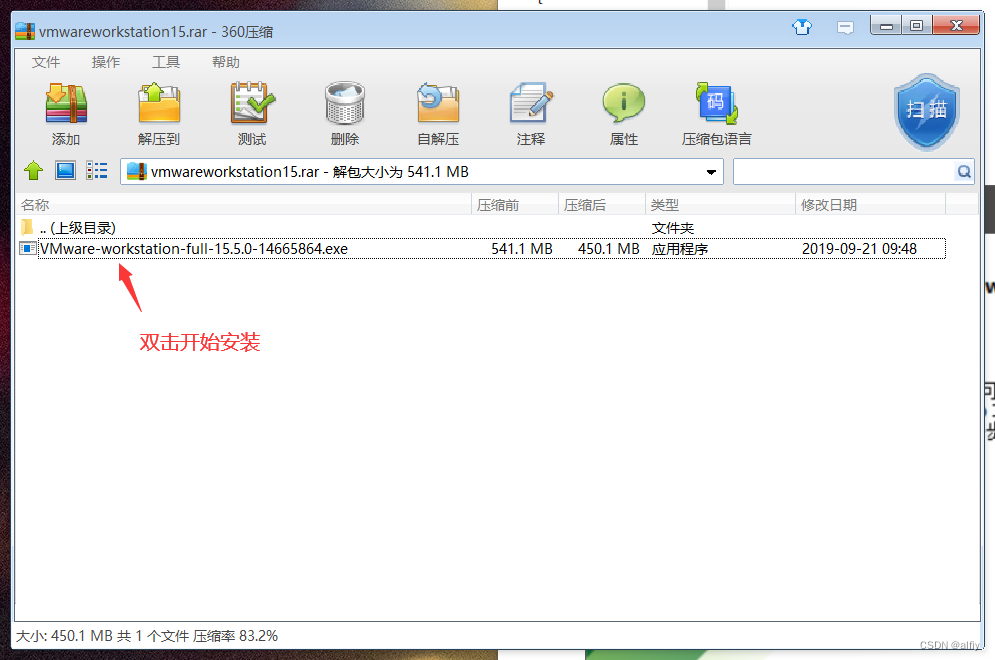
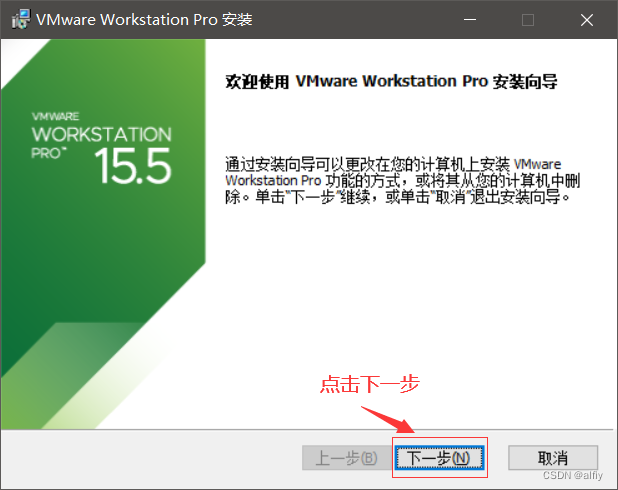
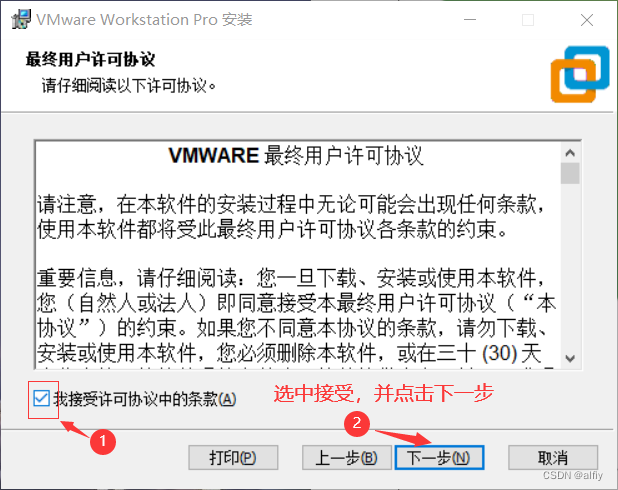
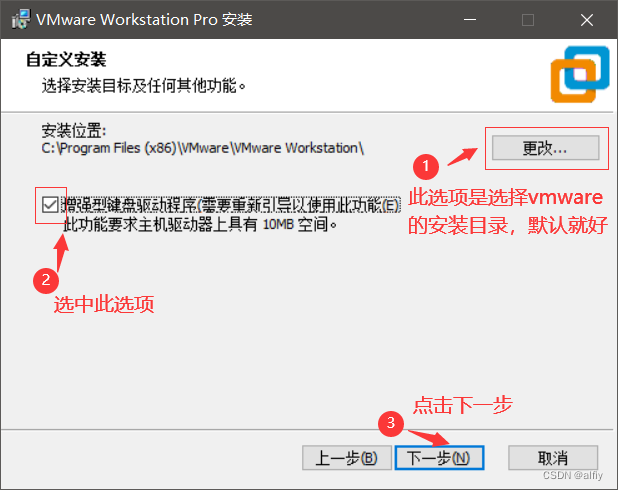
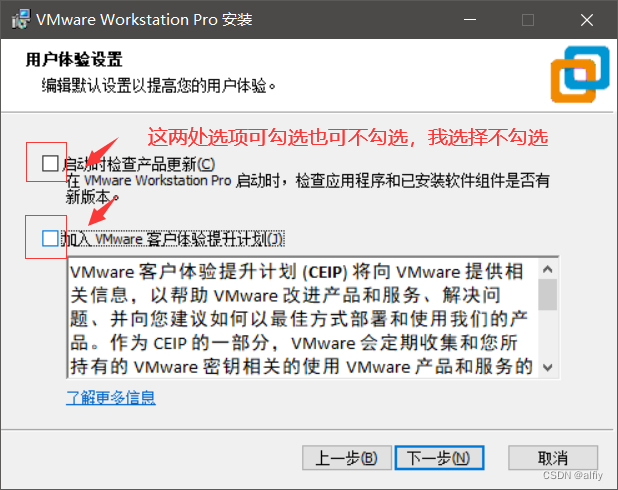
点击下一步后,再等待少许时间vmware就安装好了,如果有什么问题大家可以在我的博客下面留言提问我会尽力帮助大家解答的。
0.2 在vmware虚拟机中安装Contos 8
其实大家可以这么来理解虚拟机,虚拟机是运行在你现在电脑的操作系统上的一个软件,但是它却给你虚拟出了一台“物理”的电脑,这台电脑也像你真实的电脑一样有“硬盘”、“内存”、”CPU“,这样硬件需要从你真实的电脑–宿主机上来分配。(tip:大家可以记住这两个词”宿主机“和”虚拟机“)。
大家可以想一下,我们家里面的电脑刚买回来的样子,或者有经历过安装系统的同学应该都容易理解了,新电脑首先要安装操作系统才能使用。现在我们已经虚拟出一台”新电脑“了,快来给这台新电脑安装操作系统吧。
下载一个Linux的发行版本
打开Contos8的官网链接,进入下载页面。
https://www.centos.org/
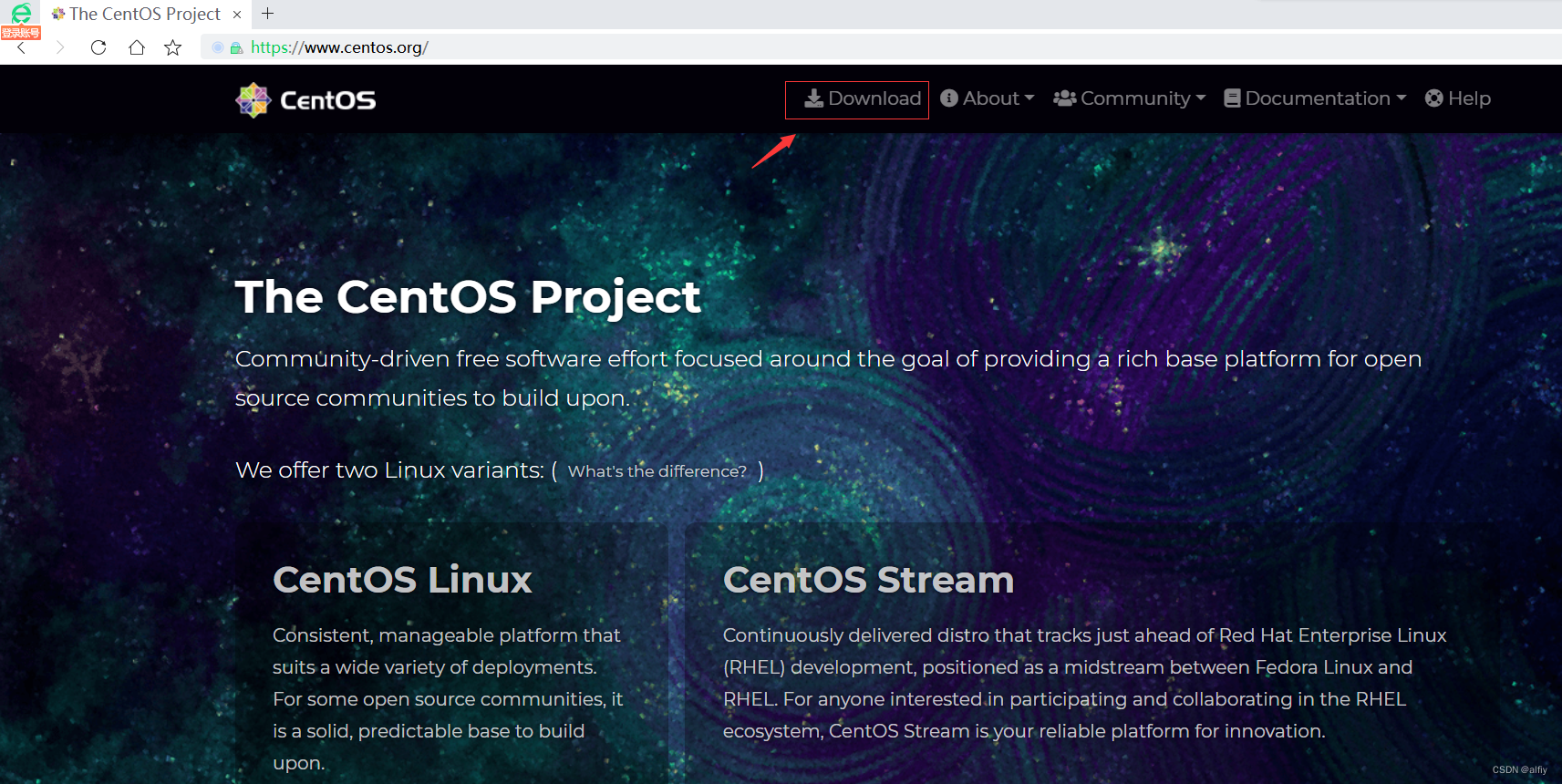
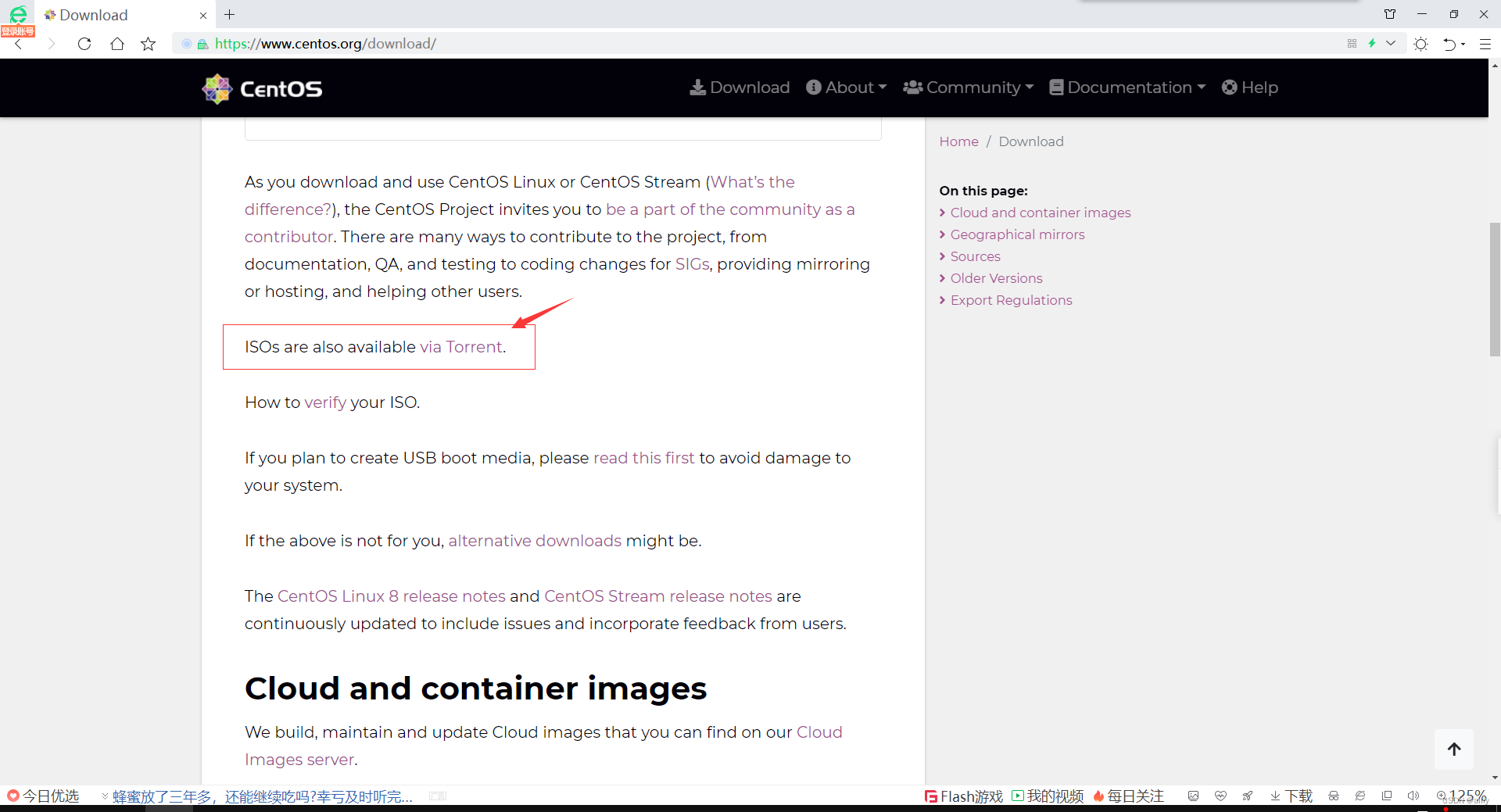
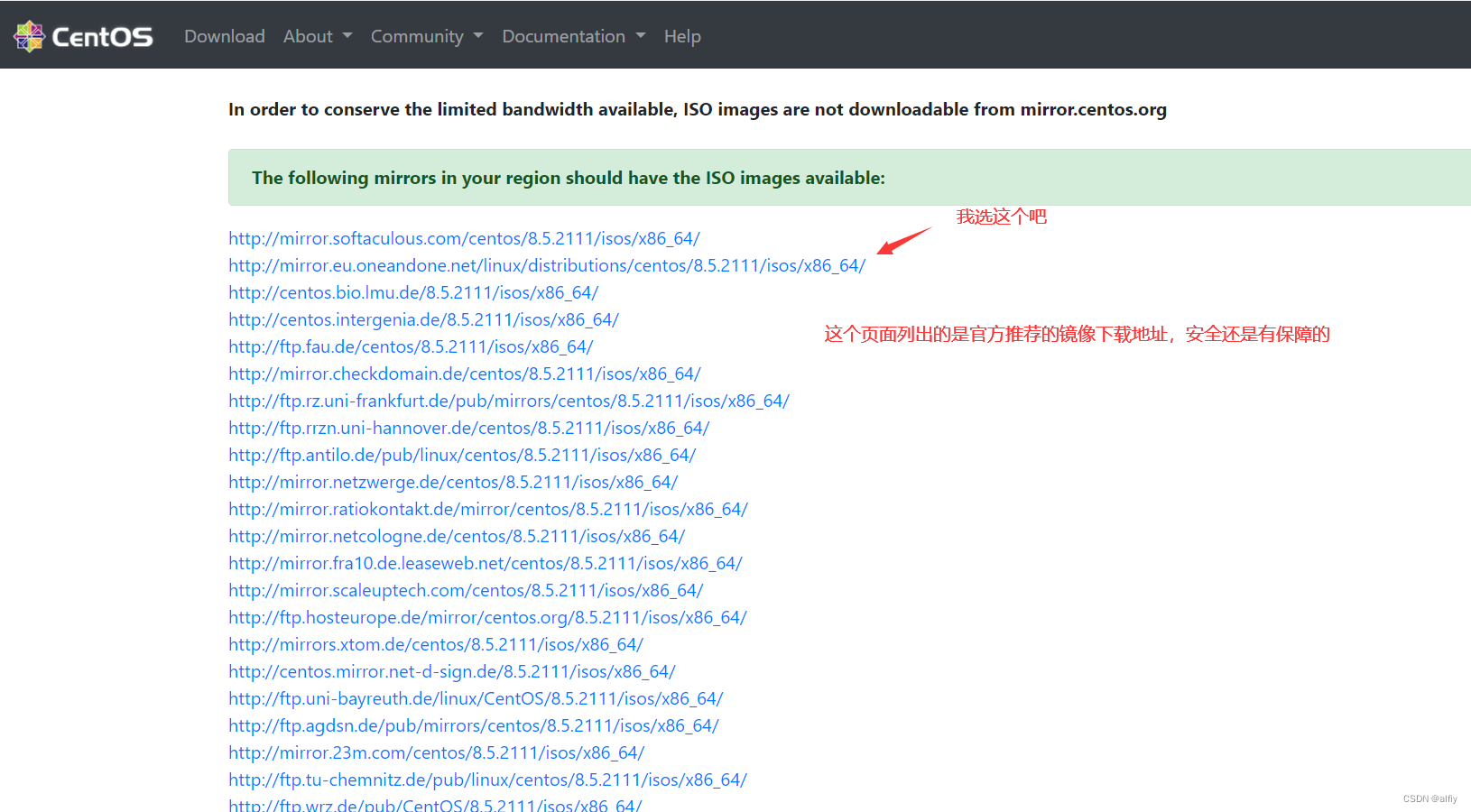
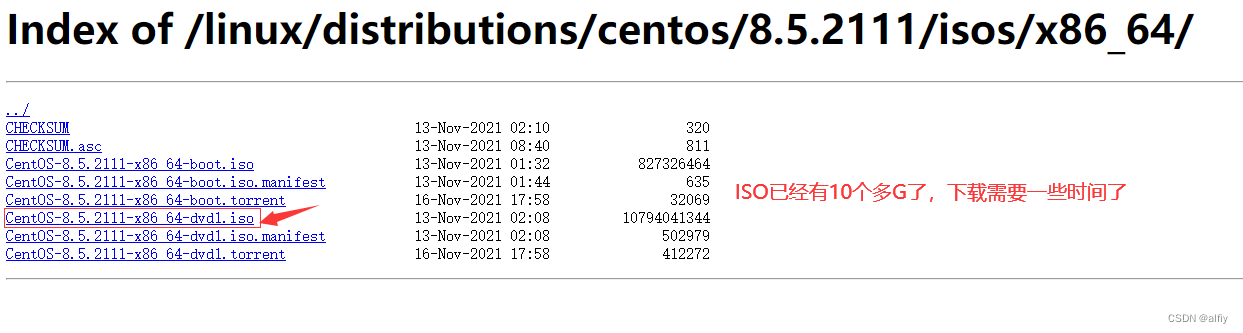
记住你的文件下载的地址,目前我把ISO镜像下载到了E:\soft\system文件夹中,下一步安装系统的时候需要指定这个位置。
大家也可以在百度上搜索centos8进行下载安装。经过漫长的等待,10个多G的centos8.5.2111终于下载完成了。centos也要走上收费的道路了,在官网上已经明确的告诉大家不要在”生产环境“中使用centos8.5了,因为它的官方的生命周期到今年年底就结束了。像我们主要是用来学习的,倒不必担心什么,系统到了年底甚至再过几年也同样能用,只是官方对这个版本的支持就会变弱了,选择新版本能够享受最新的功能,但也会承担很大的风险,所以官方不推荐用在”生产环境“中,而我们只是学习,所以大家不用怕,大不了重装系统呗。
安装
经过漫长的等待,下载终于完成了,现在开始安装centos吧。
打开vmware虚拟机,选择创建新的虚拟机。
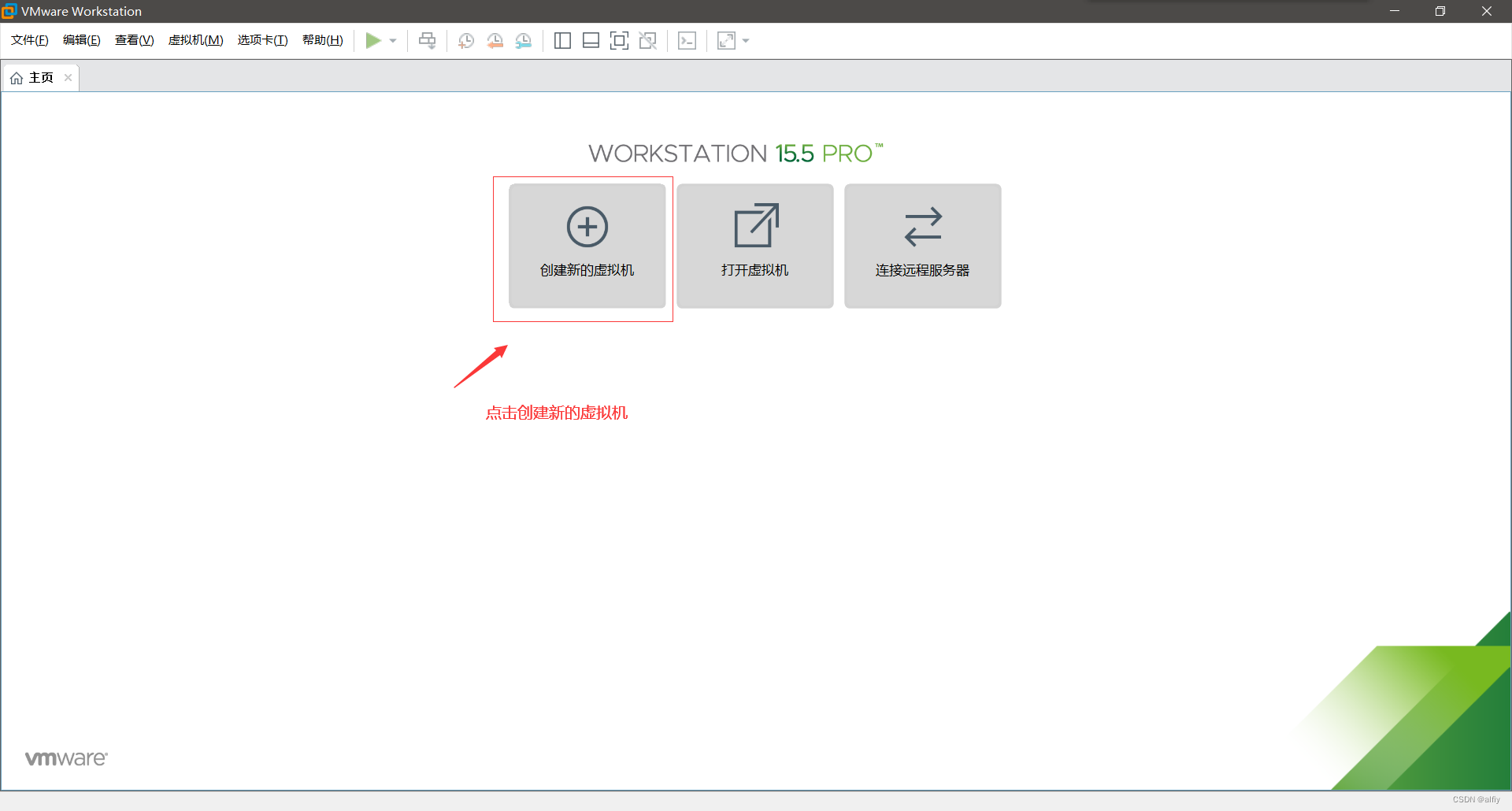
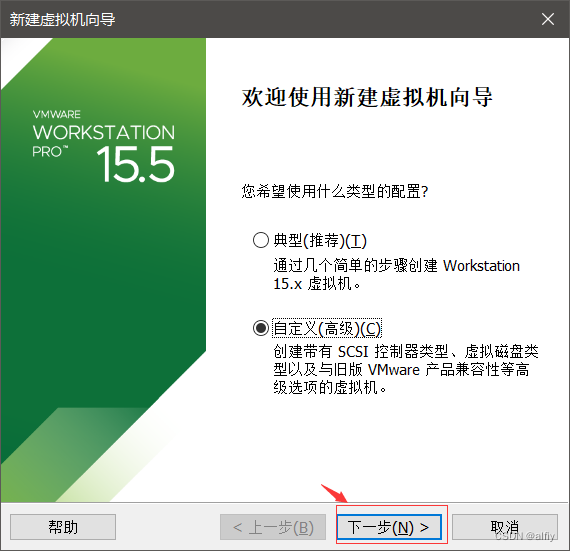
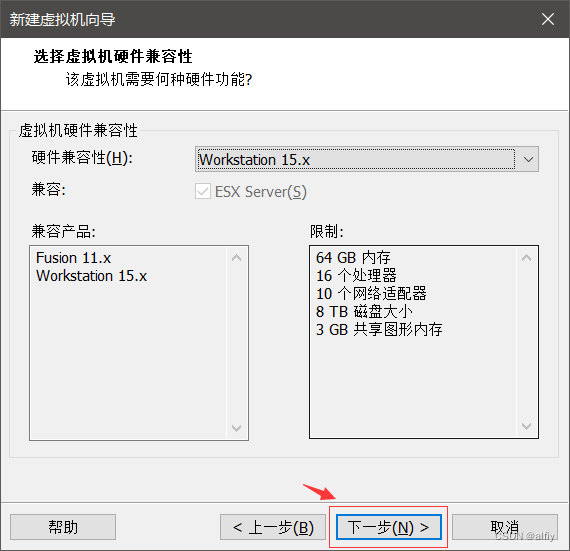
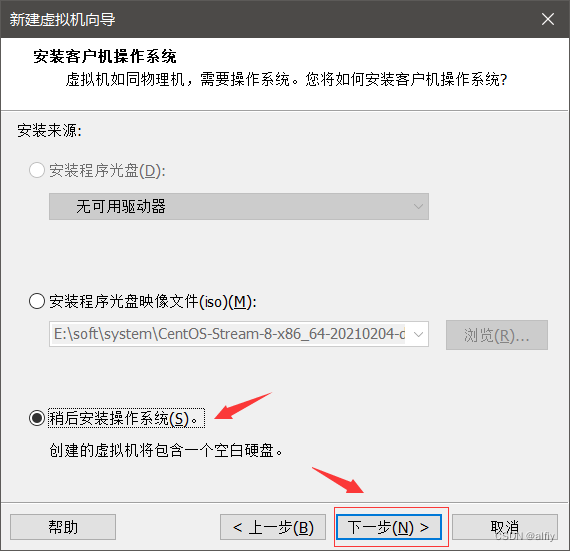
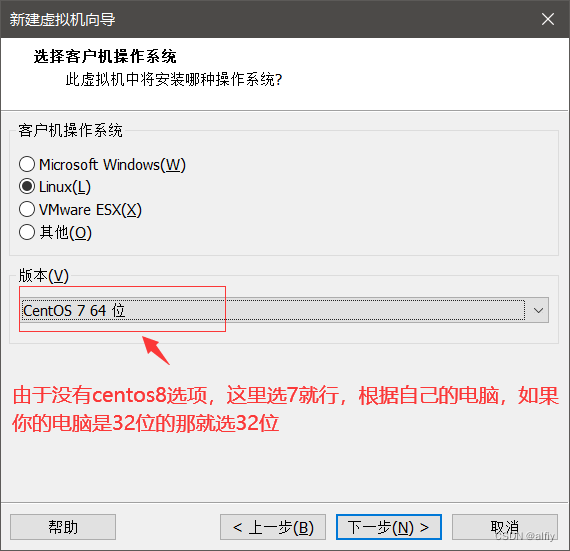
前面这几步一直都是下一步,感觉非常简单吧。
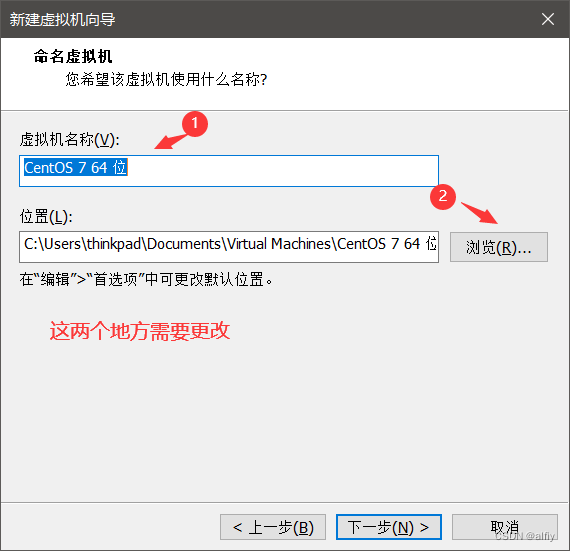
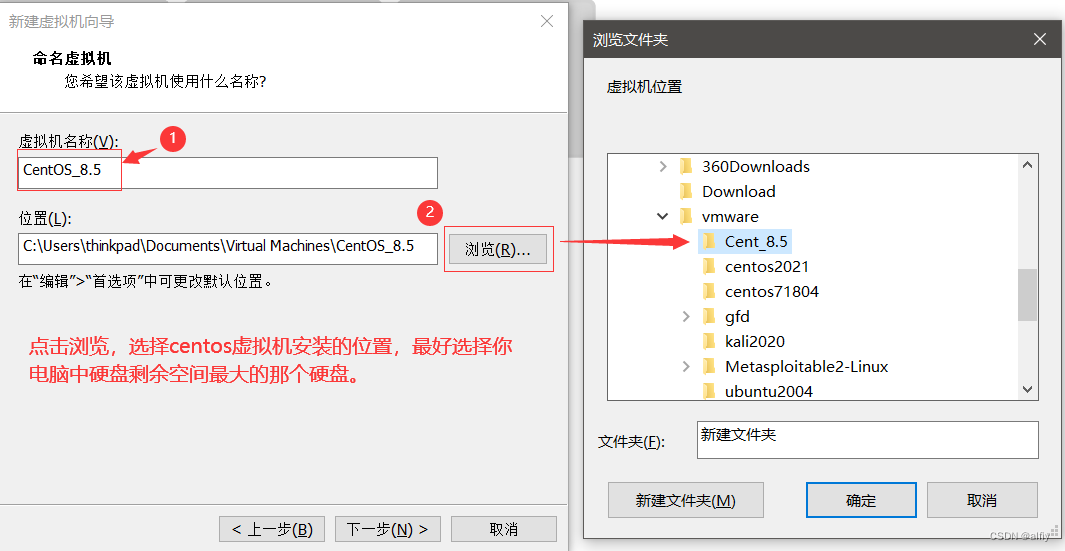
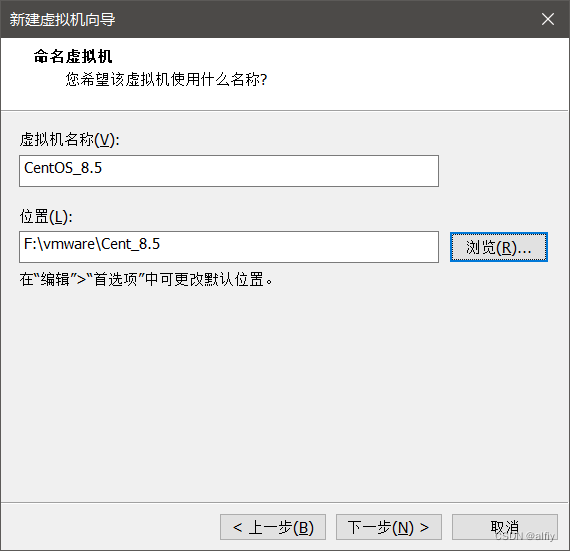
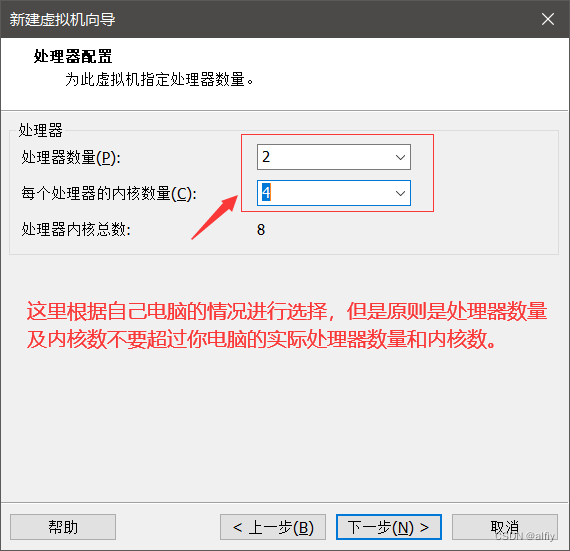
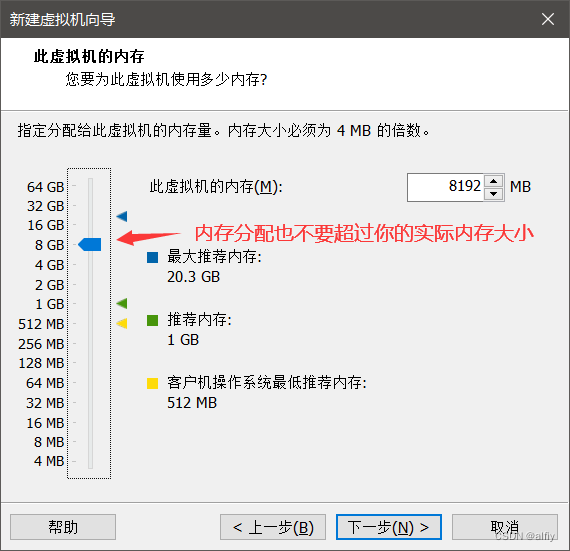
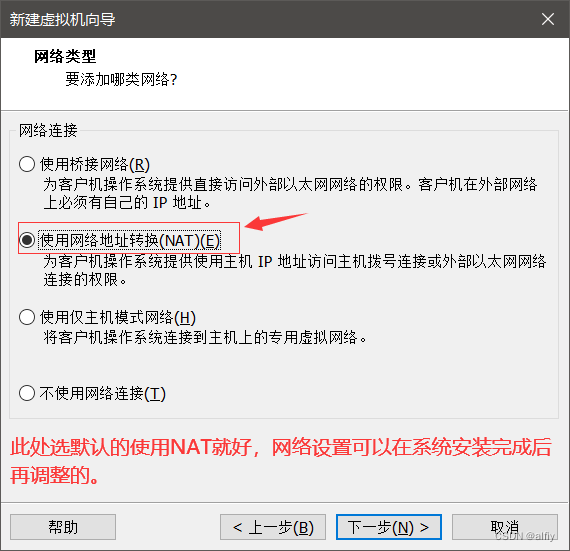
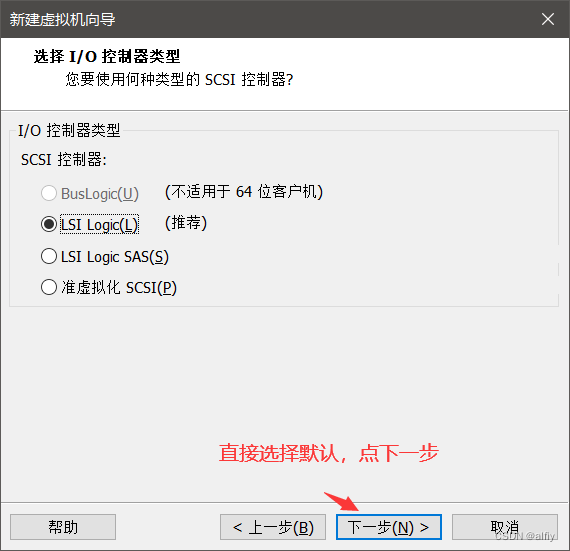
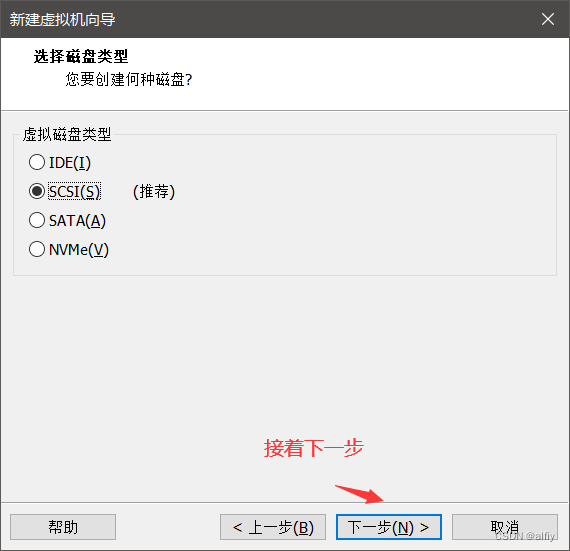
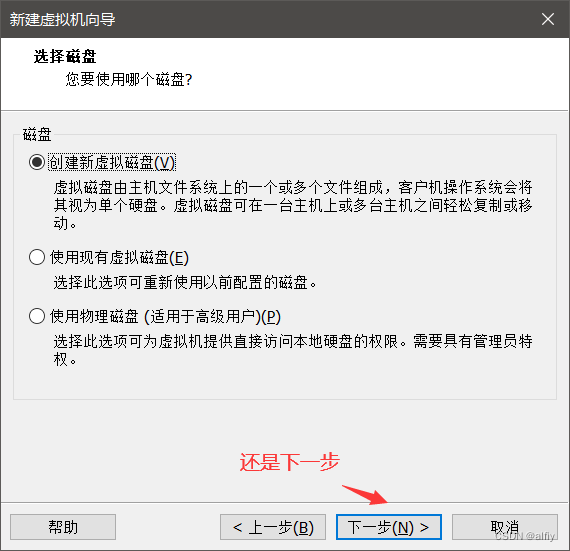
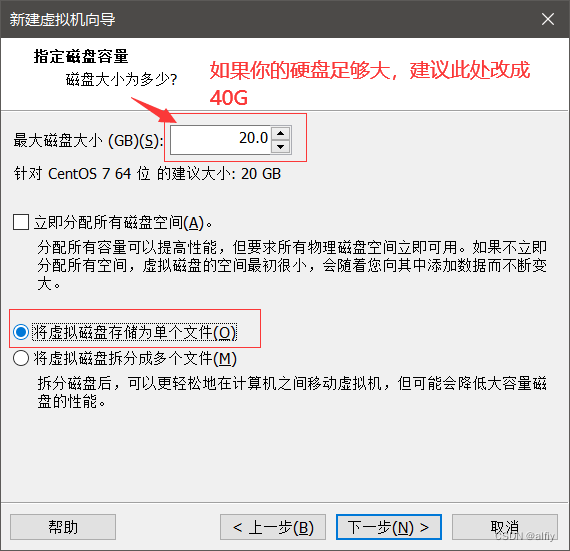
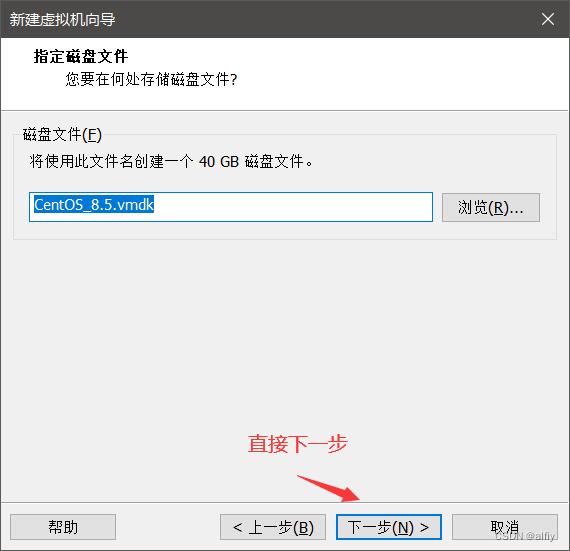
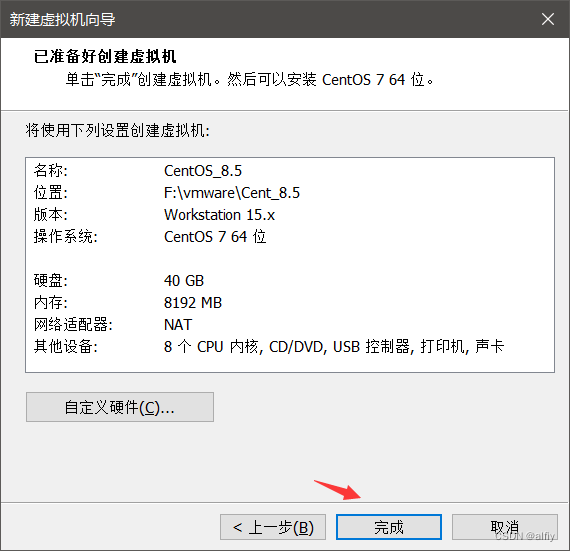
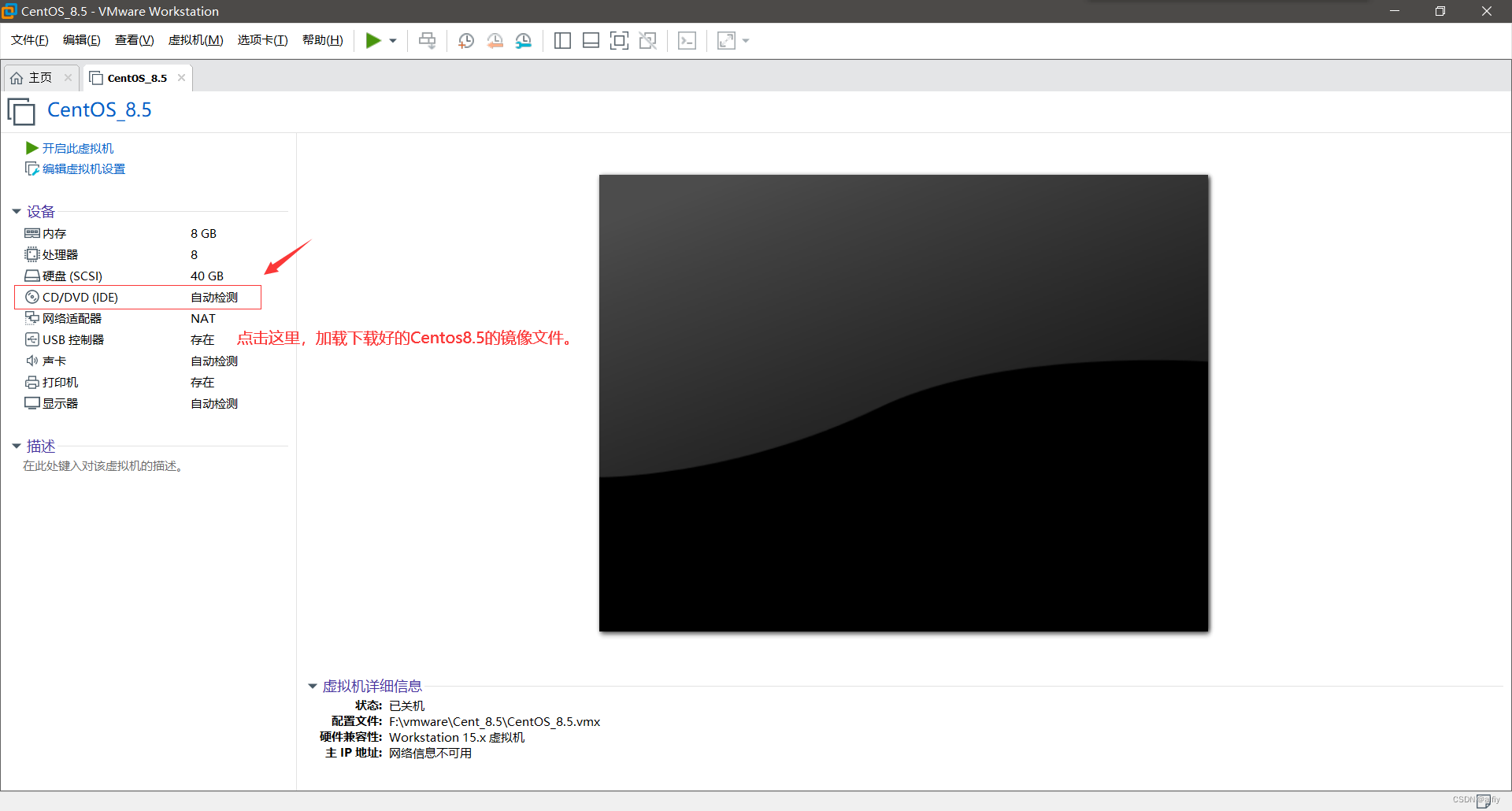
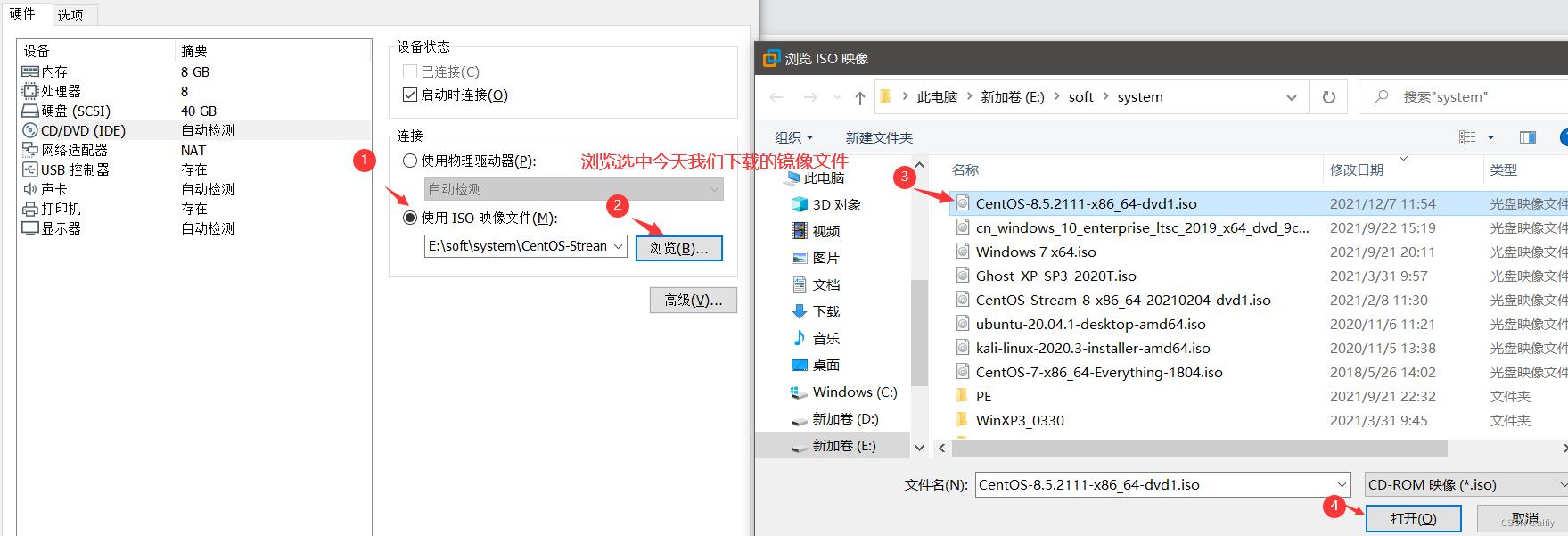
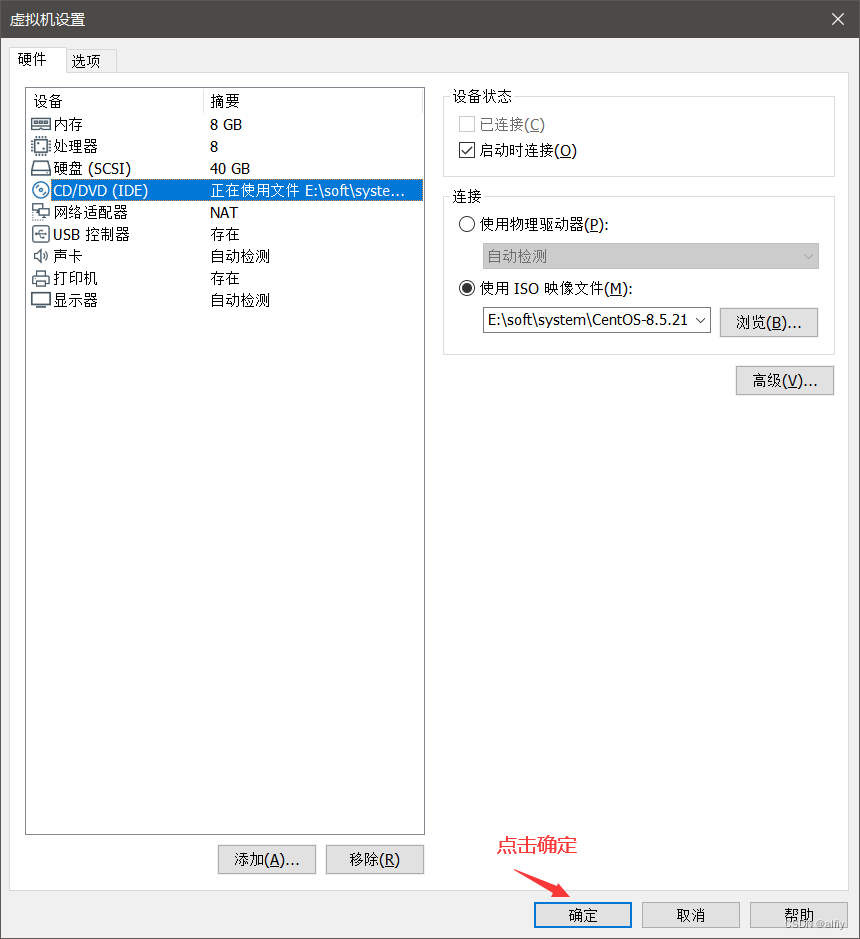
点击确定后再次回到下图界面,点击开启此虚拟机就进入安装程序。
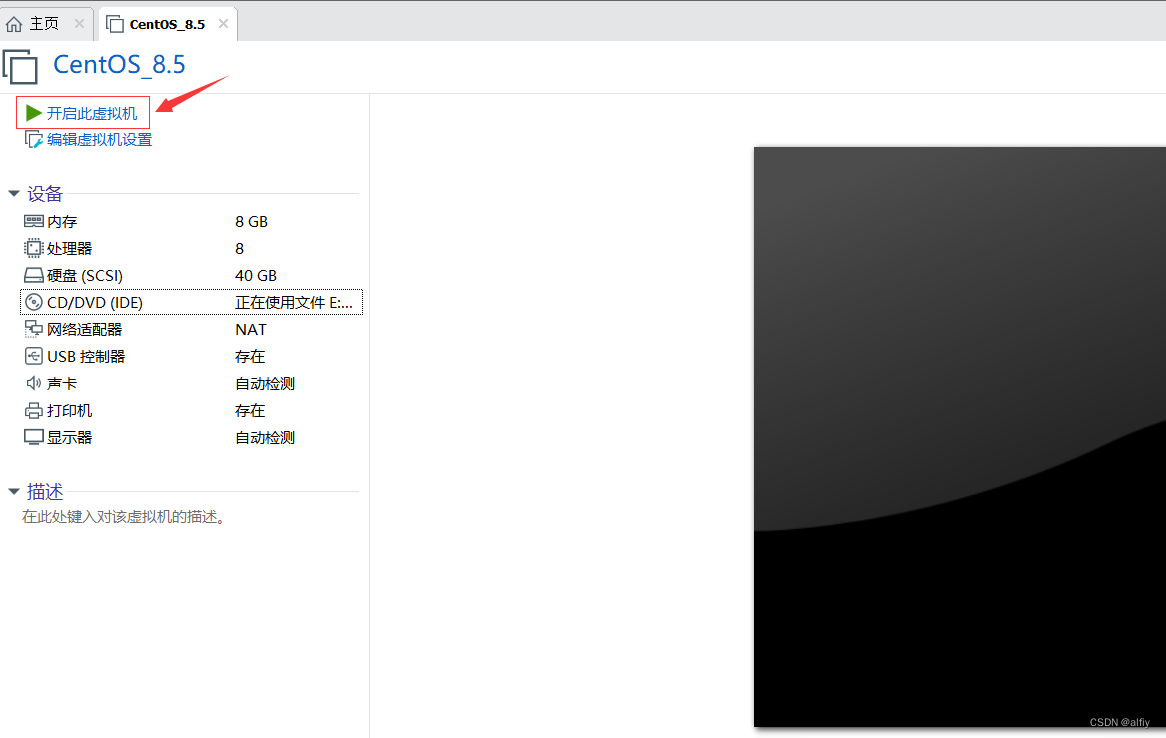
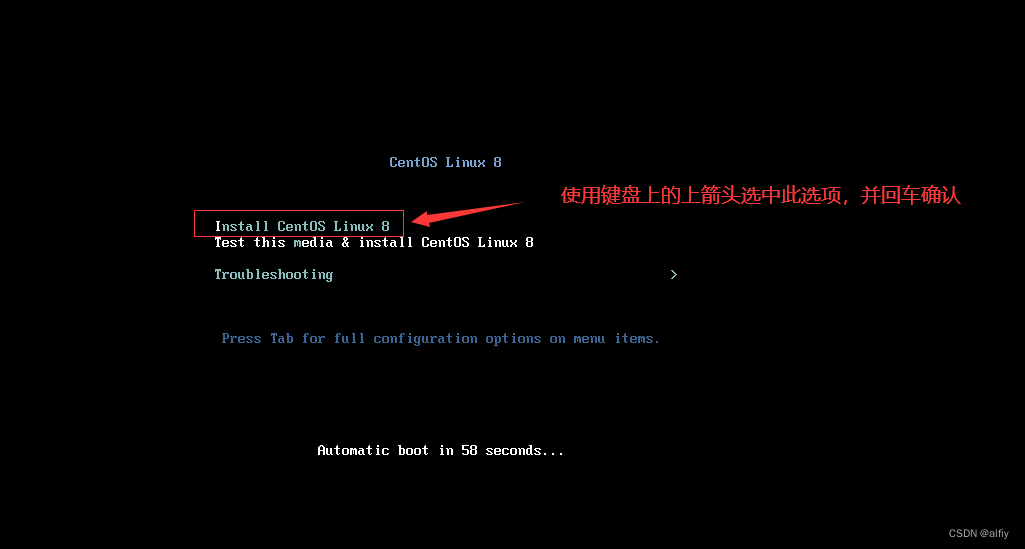
在系统安装过程中,你会发现鼠标怎么不听使唤了呢?因为鼠标目前被虚拟机占用了,想释放鼠标只要同时按下Ctl+Alt就可以了。
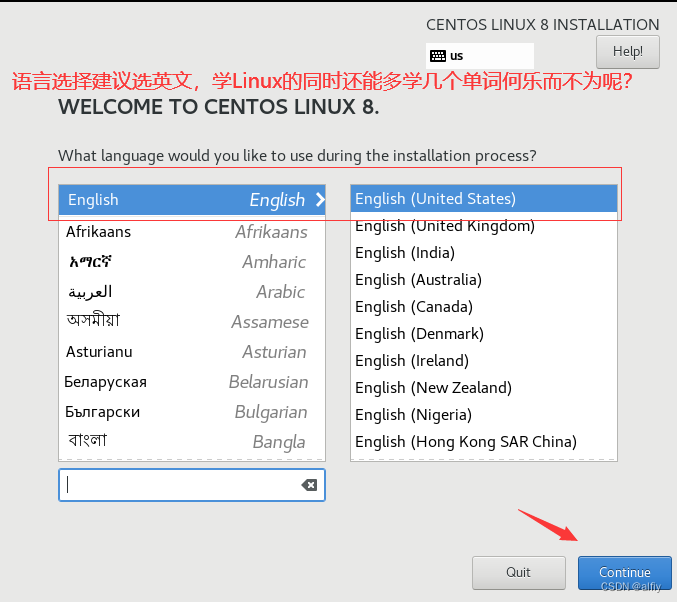
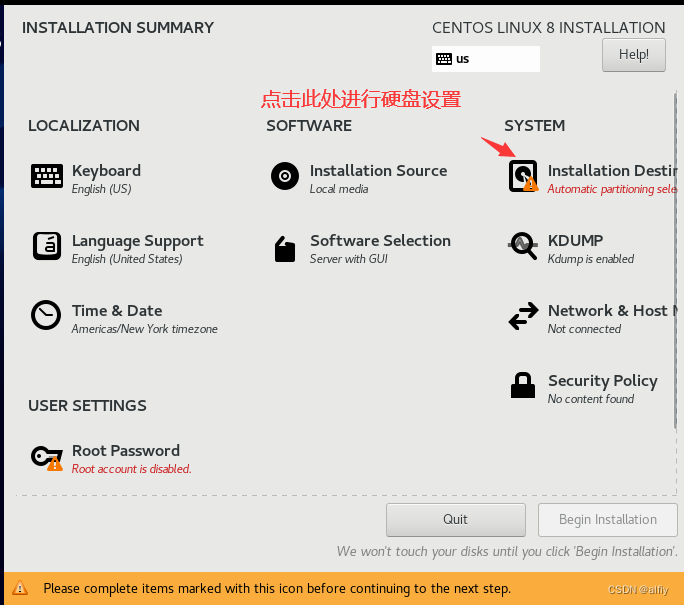
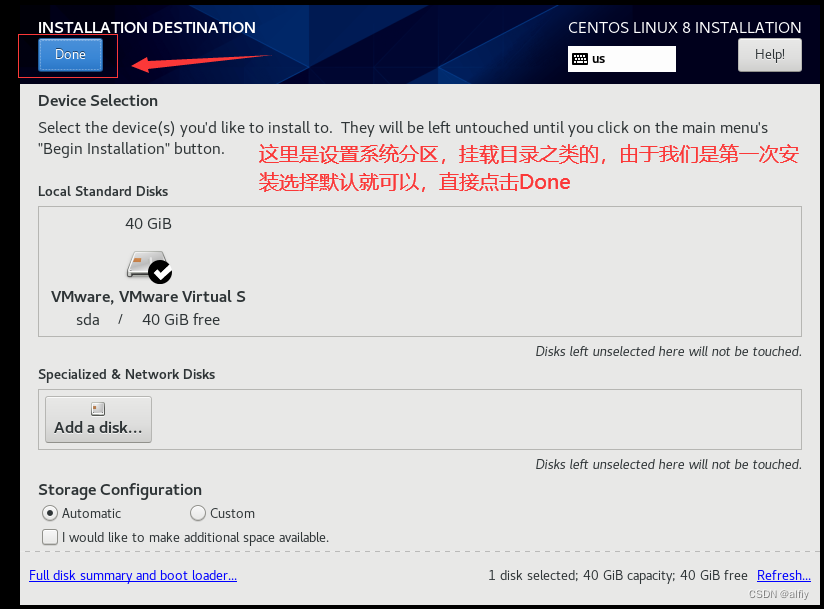
点击Done按钮后会回到上一个界面,过几分钟SYSTEM图标上的警告就消失了,接下来设置root 密码。
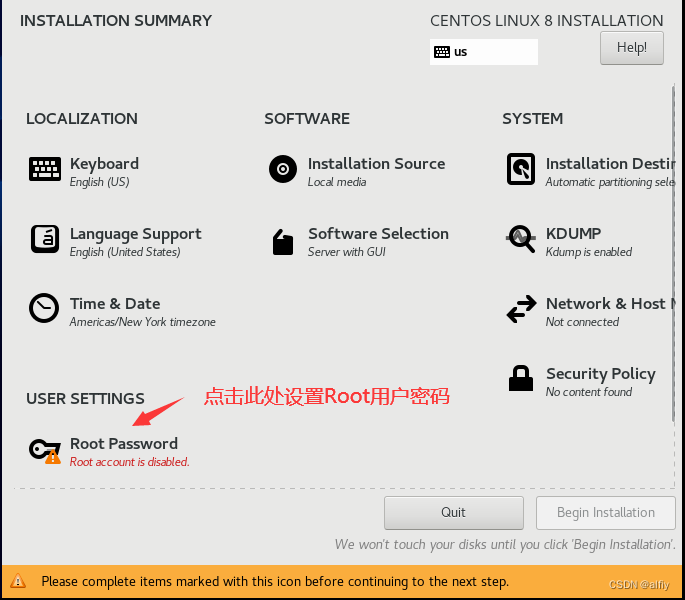
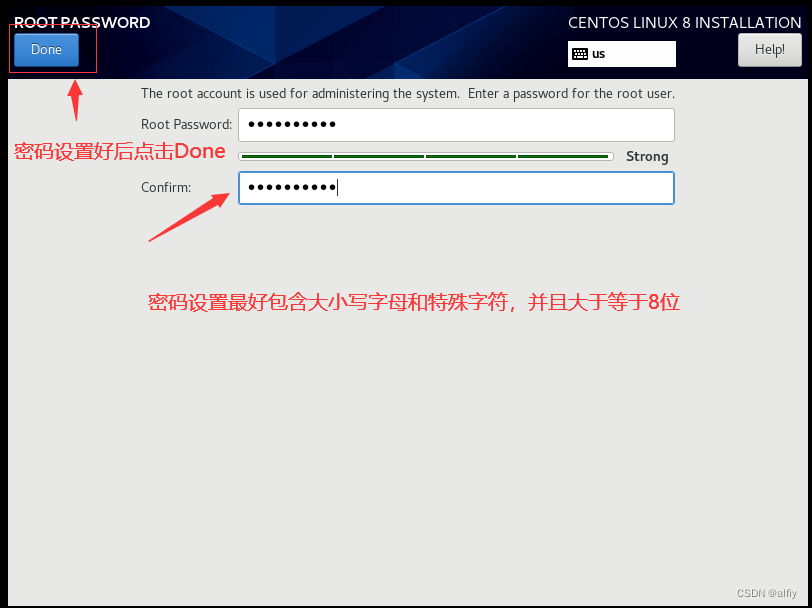
注意:如果你设置的密码不够复杂,需要点击两次Done才能回到上级界面。(要记住此密码,以后要用到的)

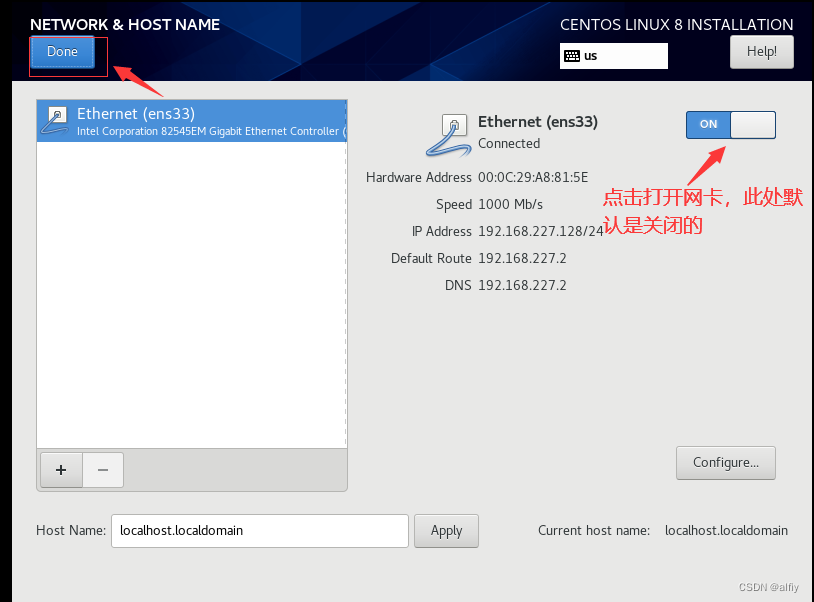
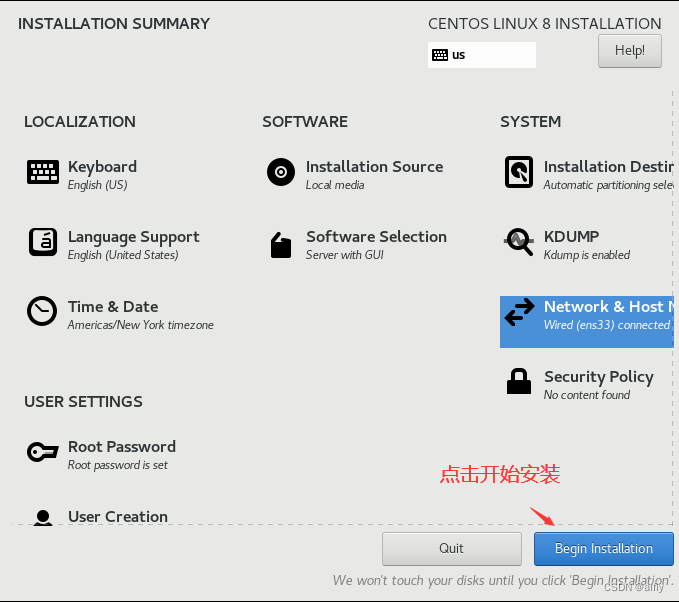
系统已经开始安装了,确保你的电脑能够上网,因为有些安装包需要从网上下载。
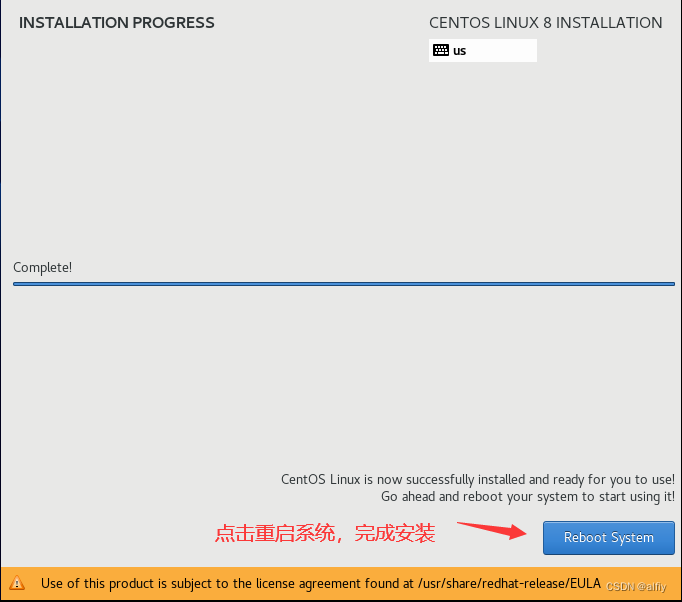
第一次进入系统需要点击确认License
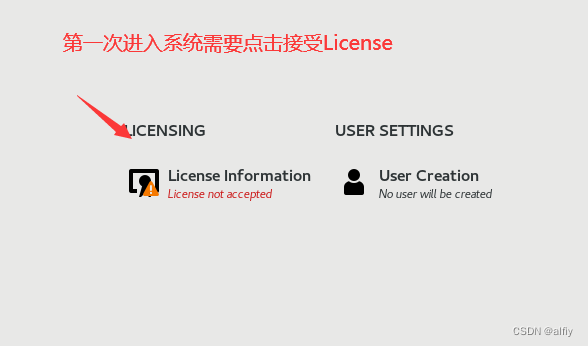
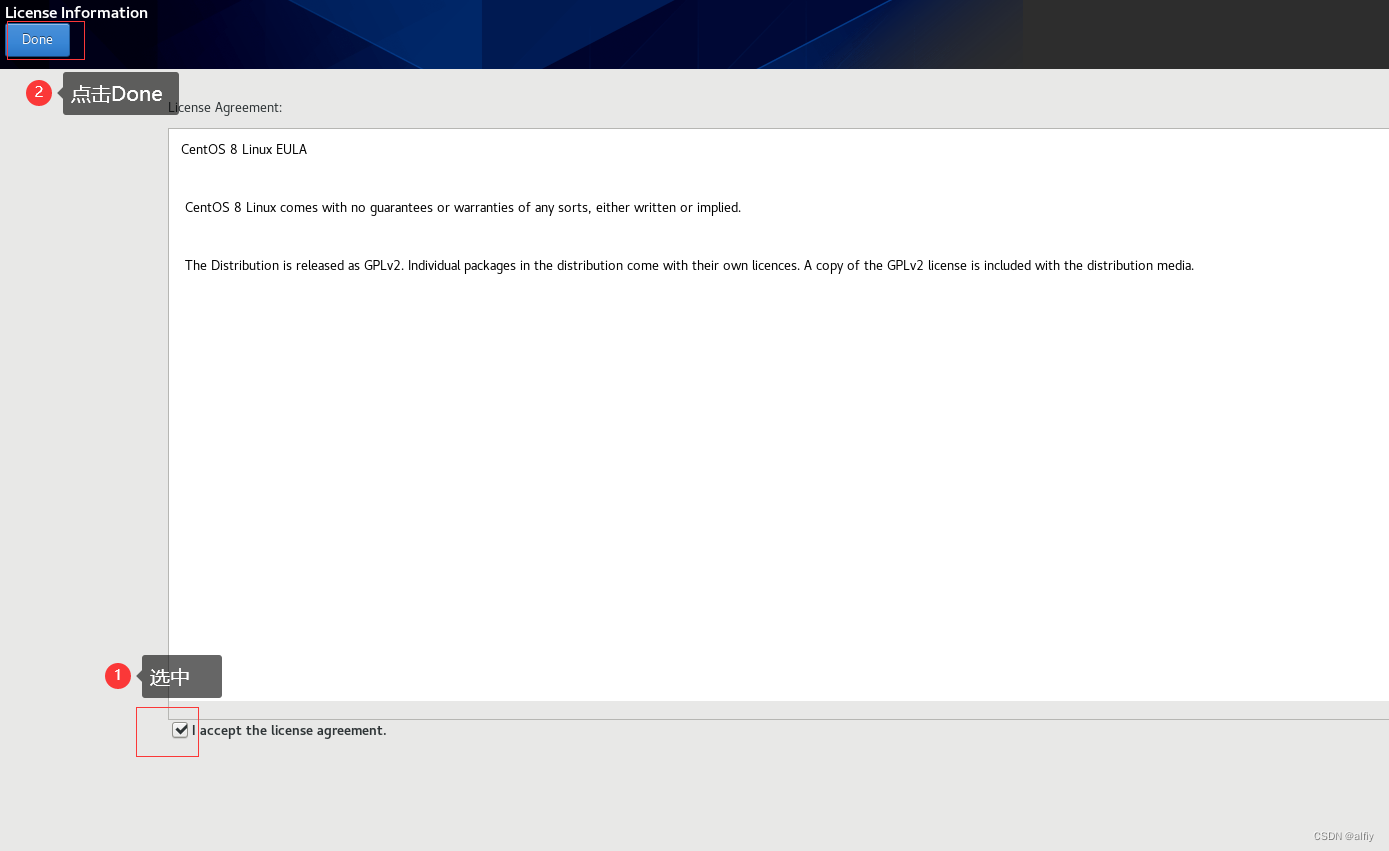
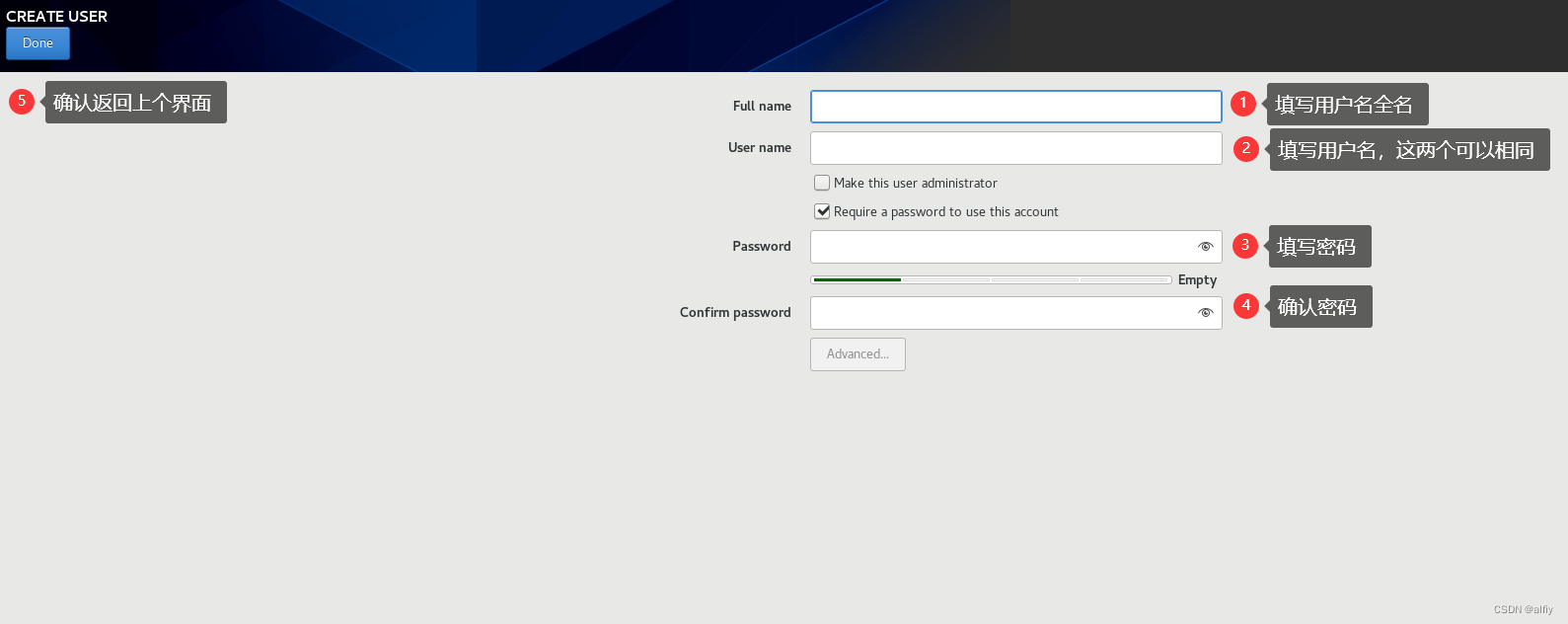
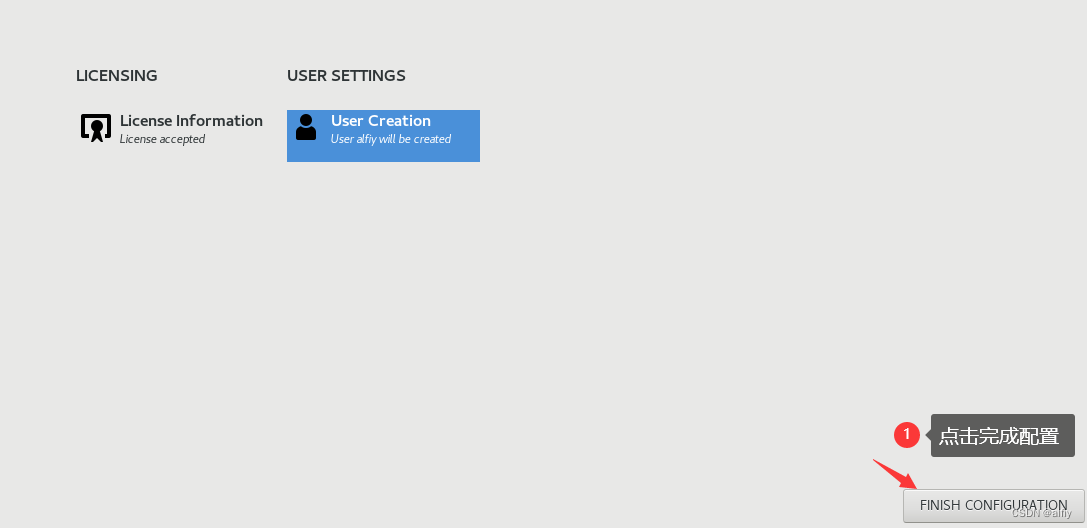
进入登录界面,输入我们自己的密码就可以登录系统了。
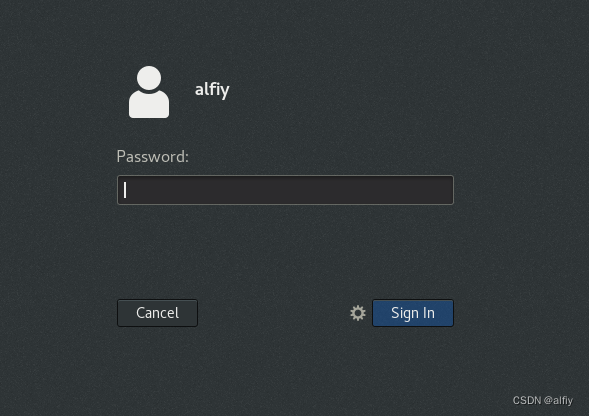
首次登录系统后会出现如下界面,此处需要输入你在前面设置的Root密码。
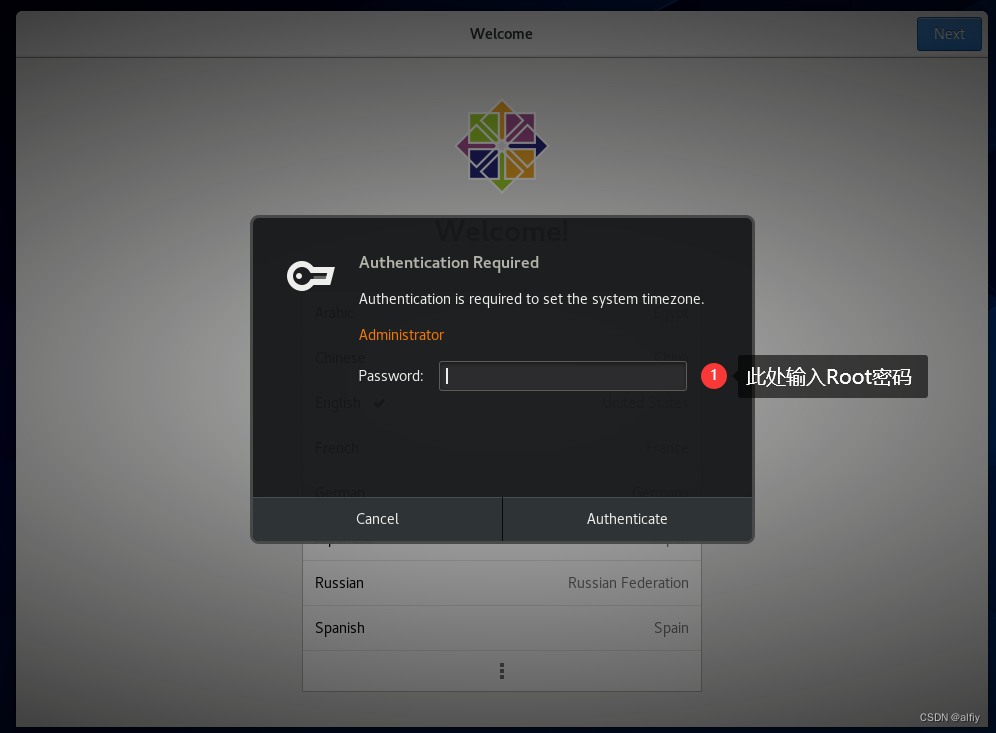
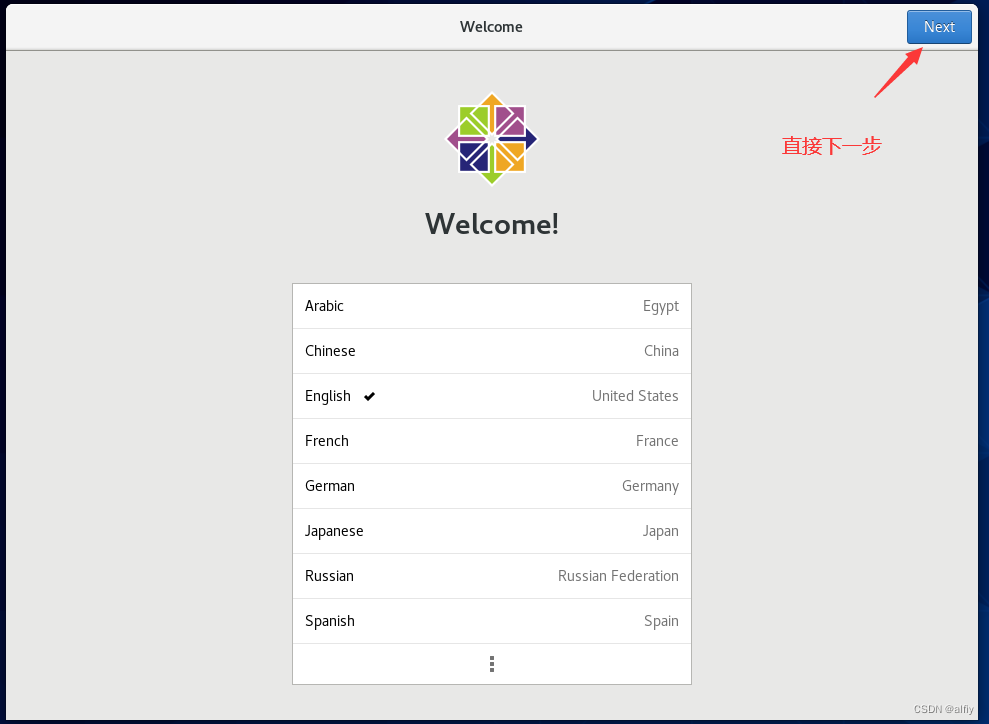
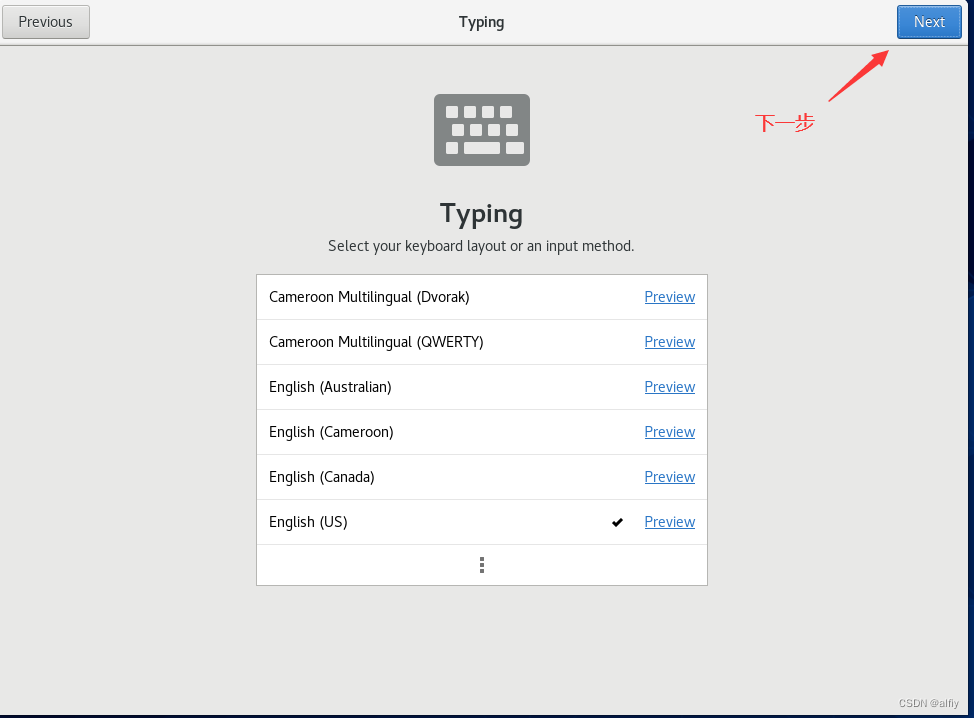
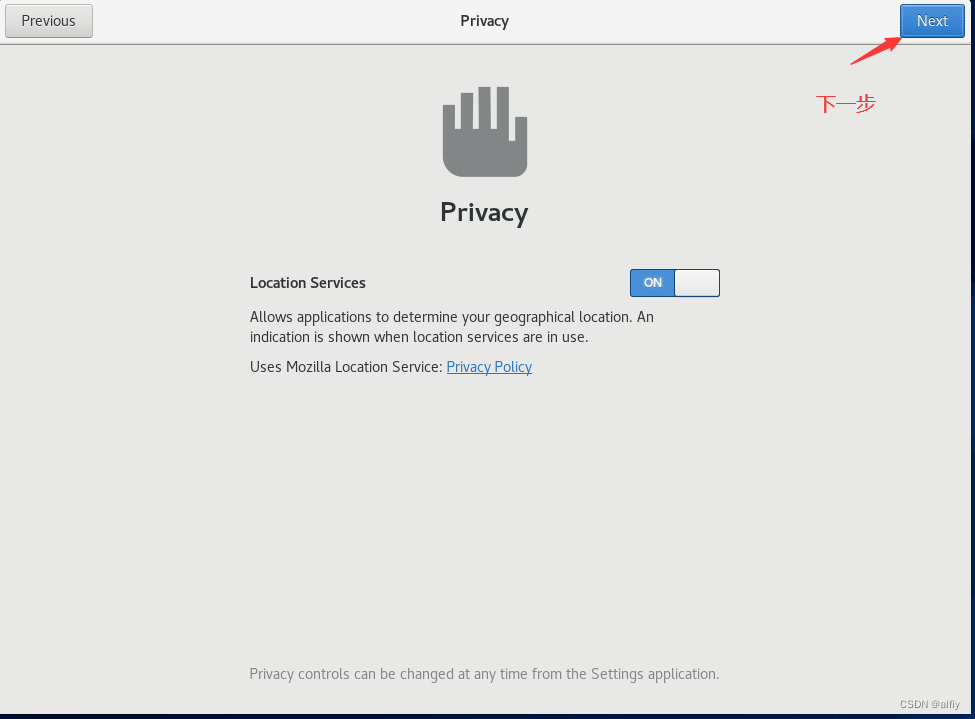
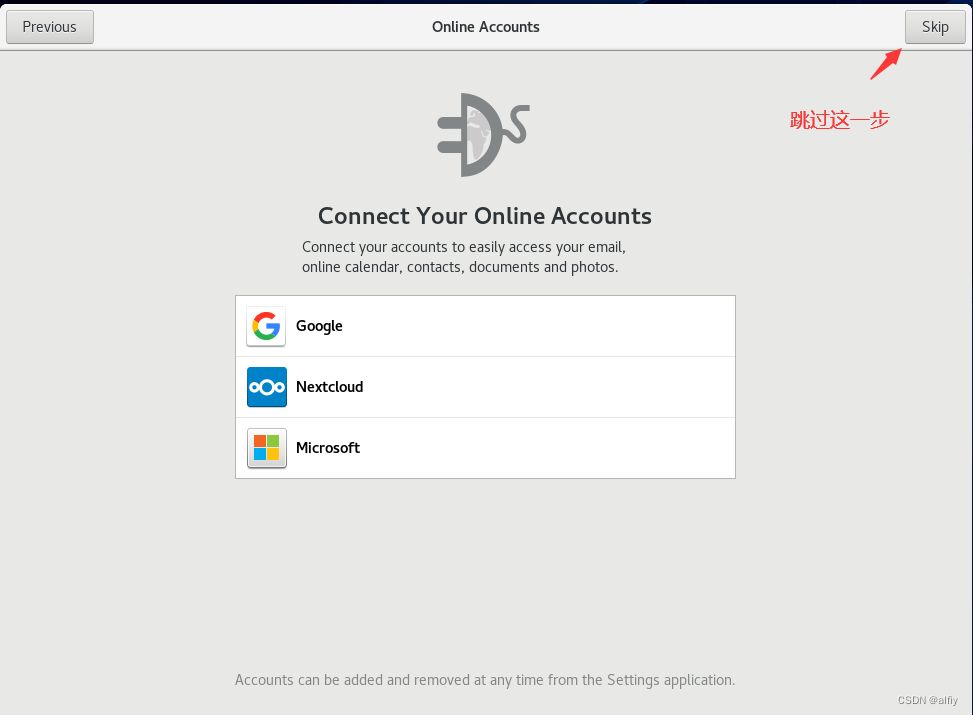
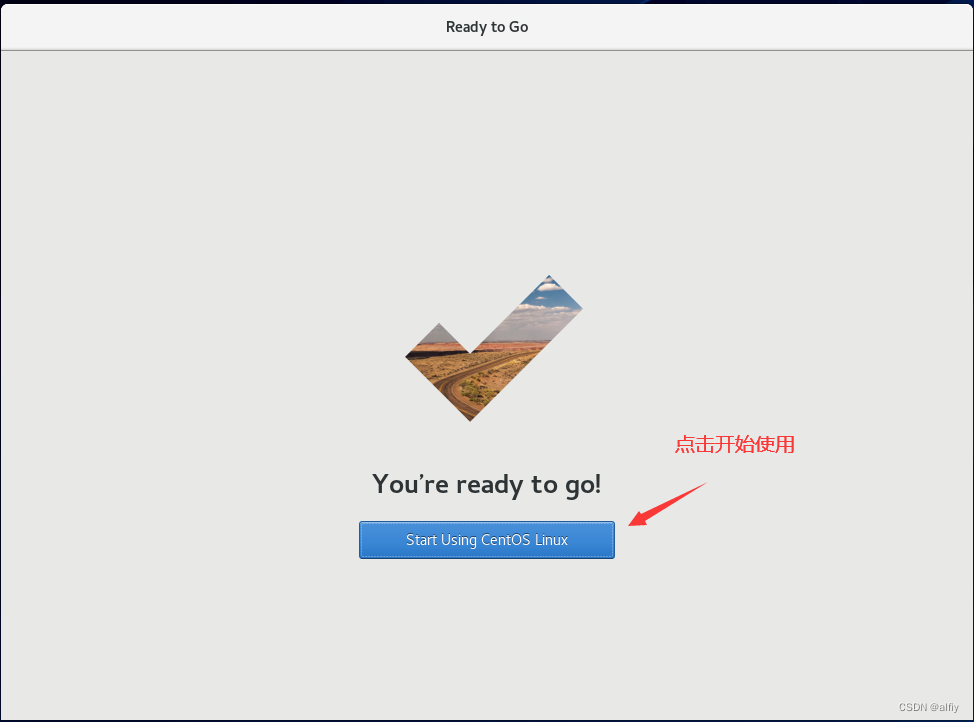
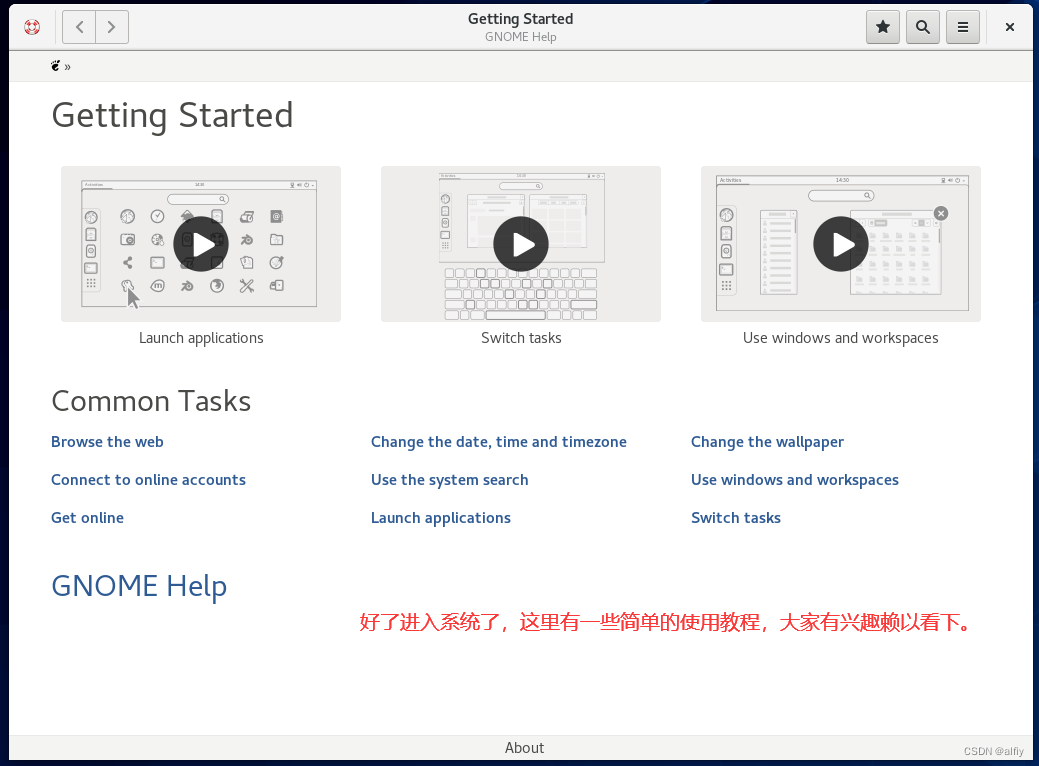
关闭动画教程之后就进入centos8的系统界面了。
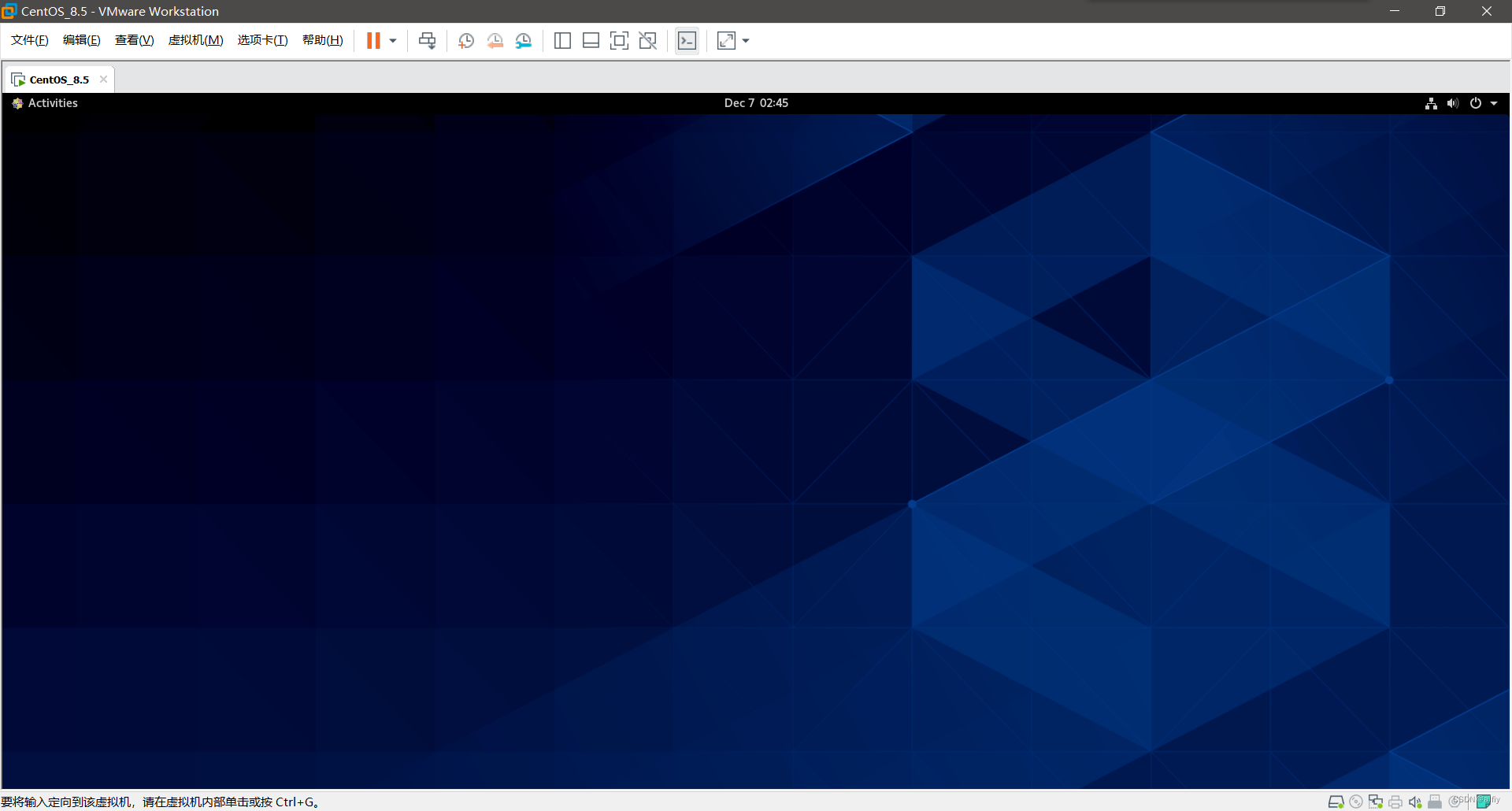
??怎么空空如也?好了,到此为止,我们的Centos8系统安装就完成了,至于大家的疑问下一章我们再继续学习了。
这是我很久之前写的一个教程了,因为vmware的安装教程全网比比皆是,所以就没有放出了,为了这个中学生教程成为独立的教程还是把它放在了这里。
